- TOP>
- 親機としてご利用の場合>
- Wi-Fi(無線LAN)設定-Wi-Fi基本設定
基本設定
Wi-Fi(無線LAN)設定
ECOモード設定
詳細設定
メンテナンス
情報
悪質サイトブロック
設定用QRコードを表示
Wi-Fi(無線LAN)設定-Wi-Fi基本設定
Wi-Fiの基本設定を行います。
設定値を選択・入力したあとは、[設定]をクリックします。
■Wi-Fi基本設定
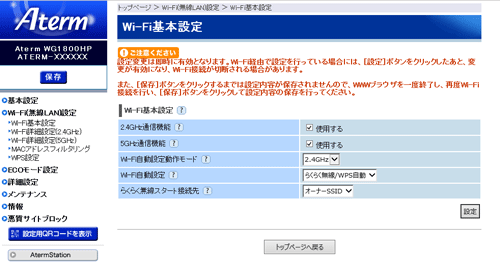
[Wi-Fi基本設定]
- 2.4GHz通信機能(初期値:使用する)
「使用する」のチェックを外すと、本商品の2.4GHzの電波が停止され、2.4GHzのWi-Fiが無効となります。
なお、2.4GHzのWi-Fiを無効にしても、本商品の5GHzのWi-Fi機能および有線ブロードバンドルータ機能はご利用いただけます。 - 5GHz通信機能 (初期値:使用する)
「使用する」のチェックを外すと、本商品の5GHzの電波が停止され、5GHzのWi-Fiが無効となります。
なお、5GHzのWi-Fiを無効にしても、本商品の2.4GHzのWi-Fi機能および有線ブロードバンドルータ機能はご利用いただけます。 - Wi-Fi自動設定動作モード (初期値:2.4GHz)
Wi-Fi自動設定を行う動作モードを選択します。らくらく無線スタート、WPSを行う対象の子機に合わせて設定してください。ただし、WPSの外部RegistrarがWi-Fi接続の場合は、2.4GHz/5GHzが同時に動作するため、本項目による設定は不要です。
- 2.4GHz
- 5GHz
- Wi-Fi自動設定 (初期値:らくらく無線/WPS自動)
無線自動設定の方法を選択します。
- らくらく無線/WPS自動
親機の設定状況および子機の設定方法を識別し、らくらく無線スタートとWPS機能を自動的に切り替えて設定します。
- らくらく無線
らくらく無線スタートで設定します。
- WPS
WPS機能で設定します。
- らくらく無線/WPS自動
- らくらく無線スタート接続先(初期値:オーナーSSID)
らくらく無線スタートの接続先を選択します。
- オーナーSSID
- ゲストSSID
<お知らせ>
- 子機が、ここで選択したWi-Fi自動設定に対応していない場合、接続に失敗します。
<お知らせ>
- 本商品では、IEEE802.11ac(5GHz)通信、IEEE802.11n(5GHz、2.4GHz)通信、IEEE802.11a(5GHz)通信、IEEE802.11gまたはIEEE802.11b(2.4GHz)通信を同時に利用できます。
2台の子機で、5GHz(IEEE802.11ac、IEEE802.11nまたはIEEE802.11a)と2.4GHz(IEEE802.11n、IEEE802.11gまたはIEEE802.11b)のそれぞれのWi-Fi通信モードを占有してWi-Fi通信をしたり、電波状態の良いWi-Fi通信モードで通信したりすることができます。
それぞれのWi-Fi通信モードに、ネットワーク名(SSID)、暗号化キー、ESS-IDステルス機能(SSIDの隠蔽)、MACアドレスフィルタリングなどの設定をすることができます。 - 子機から5GHzモードでWi-Fi接続する際は、5GHzのネットワーク名(SSID)を選択してください。
- 「らくらく無線スタート」でのWi-Fi設定は、工場出荷時の状態では、2.4GHz モードに設定されています。「らくらく無線スタート」で5GHz モードのWi-Fi設定を行う場合は、「Wi-Fi自動設定動作モード」を「5GHz」に変更してから、接続設定してください。
- 2.4GHz/5GHz対応でWindows 8/7、Windows Vista(SP2以降)の無線LAN内蔵パソコンでは、WPSが行えます。その場合は、2.4GHz、または5GHzのどちらか一方でのみWPSが行えます。
選択した帯域でWPSが実行できない場合は、パソコンを再起動し、再度実行してください。
[トップページに戻る]
「クイック設定Web」のメニュー画面(トップメニュー)が表示されます。
※表示されている画面の設定を変更したあとでトップページへ戻る場合には、 [設定]をクリックしてから[トップページへ戻る]をクリックしてください。
[設定]をクリックする前に[トップページへ戻る]をクリックすると、変更した設定が反映されません。
